어떻게 Excel에서 BINOM.INV 기능을 사용하는

이 기사에서는 Excel에서 BINOM.INV 함수를 사용하는 방법을 배웁니다.
이항 확률 분포와 이항 누적 분포의 역은 무엇입니까? 이항 분포는 독립 시행 횟수에서 발생하는 여러 성공 확률을 찾는 데 주로 사용되는 통계 측정 값입니다. 예를 들어, 이벤트의 두 가지 결과, 즉 p로 표시되는 성공 또는 1-p *로 표시되는 실패가 있습니다.
확률 p는 간격 [0, 1]에서 값을 가질 수 있습니다. x * 독립 시행에서 발생하는 이벤트의 이항 분포에 대한 예상 값을 찾기위한 수학 공식은 다음과 같습니다.
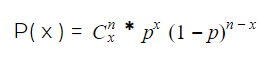
여기서 C는 n으로 변환 할 수있는 결합 함수입니다! / (x! * (n-x)!) 어디서! 계승 함수의 기호입니다.
위의 공식은 x 개의 독립적 인 시행에서 사건이 발생할 확률을 계산하는 데 사용됩니다. 위 함수의 경우 Excel에서 BINOM.DIST 함수를 사용할 수 있습니다. 이제 위에서 언급 한 함수의 역수를 취하면 누적 이항 분포 또는 이항 분포에 대한 임계 값이 기준 값 또는 알파보다 크거나 같은데 필요한 최소 시행 횟수를 계산할 수 있습니다. 예를 들어, 이항 누적 분포의 역은 최소 20 개의 앞면이 나올 확률이 50 % 인 동전의 최소 토스 횟수를 계산하는 데 사용할 수 있습니다. 이제 BINOM.INV 함수를 사용하여 가장 작은 시행 또는 이벤트 수, 첫 번째 성공을 거둔 시행 횟수를 계산하는 방법을 이해하게됩니다.
Excel의 BINOM.INV 함수
BINOM.INV는 누적 이항 분포 함수가 주어진 확률 인 시행의 최소값을 반환하는 통계 함수입니다.
BINOM.INV 함수 구문 :
|
=BINOM.INV(trials, probability_s, alpha) |
시행 : 독립 시행 횟수입니다.
Probability_s : 각 시행에서 성공할 확률입니다.
alpha : 기준 값, 누적 이항 분포의 확률 (0과 1 사이 여야 함).
예 :
이 모든 것들은 이해하기 어려울 수 있습니다. 예제를 사용하여 함수를 사용하는 방법을 이해합시다. 여기서 우리는 가방에 2 개의 빨간 공과 3 개의 흰색 공이있는 상황이 있습니다. 우리는 가방에서 공을 꺼내 그 색깔을 확인하고 공을 가방에 다시 넣는 이벤트를 시작했습니다. 작업을 10 번 반복하면. 지금은 빨간 공을 얻기 위해 필요한 최소 또는 최소 시도 횟수를 알고 싶습니다. 따라서 BINOM.INV 함수를 사용하려면 많은 시행, 성공 확률 및 알파 확률이 있습니다. 이를 위해 우리는 확률의 기본 공식을 사용합니다.
공식 사용 :
|
= number of red balls / total number of balls |
B2 / B1 *로 해석됩니다.
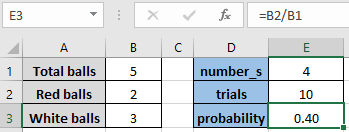
보시다시피 빨간 공이 나올 확률은 0.40 *입니다.
이 확률 값을 사용하여 빨간 공을 얻는 데 필요한 최소 시도 횟수를 원합니다. 이제 주어진 매개 변수와 함께 BINOM.INV 함수를 사용합니다.
공식 사용 :
|
=BINOM.INV( C1, C2, C3) |

보시다시피, 필요한 최소 시도 횟수는 4 회이며 빨간 공을 반드시 반환하거나 가방을 다시 확인합니다. 다음 4 번 시행에서 빨간 공을 찾을 확률 또는 이항 누적 분포는 0.63 *이됩니다. 확률 또는 누적 함수에 대해 함수를 사용할 수 있습니다. 이항 분포에 대한 확률 값을 계산하려면 BINOM.DIST 함수를 사용하십시오.
Excel에서 BINOM.INV 함수를 사용하는 모든 관찰 메모는 다음과 같습니다
참고 :
-
이 기능은 숫자로만 작동합니다.
-
위의 예에서 설명한대로 직접 또는 셀 참조를 사용하여 인수를 입력하십시오.
-
BINOM.INV 함수는 CRITBINOM 함수의 업데이트 된 버전입니다.
-
시행은 정수로 잘립니다.
-
alpha, trials 또는 chance_s가 숫자가 아니면 BINOM.INV에서는 #VALUE! 오류 값.
-
alpha <0 또는 alpha> 1이면 BINOM.INV에서는 #NUM! 오류 값.
-
chance_s <0 또는 chance_s> 1이면 BINOM.INV에서는 #NUM!
오류 값.
Excel에서 BINOM.INV 함수를 사용하는 방법에 대한이 기사가 설명이되기를 바랍니다. 여기에서 통계 공식 및 관련 Excel 함수에 대한 더 많은 기사를 찾아보십시오. 블로그가 마음에 들면 Facebook에서 친구들과 공유하세요. 또한 Twitter와 Facebook에서 우리를 팔로우 할 수 있습니다. 우리는 여러분의 의견을 듣고 싶습니다. 우리가 작업을 개선, 보완 또는 혁신하고 여러분을 위해 개선 할 수있는 방법을 알려주십시오. [email protected]로 이메일을 보내주십시오.
관련 기사 :
link : / statistical-formulas-excel-var-function [Excel에서 VAR 함수 사용 방법]: Excel에서 VAR 함수를 사용하여 Excel에서 샘플 데이터 세트의 분산을 계산합니다.
link : / excel-financial-formulas-how-to-calculate-standard-deviation-in-excel [Excel에서 표준 편차를 계산하는 방법]: * 표준 편차를 계산하기 위해 Excel에는 다양한 기능이 있습니다. 표준 편차는 분산 값의 제곱근이지만 분산보다 데이터 세트에 대해 더 많이 알려줍니다.
link : / tips-regression-data-analysis-tool [Regressions Analysis in Excel]: Regression은 Microsoft Excel에서 대량의 데이터를 분석하고 예측 및 예측을 수행하는 데 사용하는 분석 도구입니다. link : / statistical-formulas-how-to-create-standard-deviation-graph-in-excel [표준 편차 그래프 생성 방법]: 표준 편차는 데이터의 평균을 중심으로 클러스터링 된 데이터의 양을 나타냅니다. 여기에서 표준 편차 그래프를 만드는 방법을 알아보십시오.
link : / statistical-formulas-how-to-use-excel-normdist-function [Excel NORMDIST 함수 사용 방법]: Excel의 NORMDIST 함수를 사용하여 미리 지정된 값에 대한 정규 누적 분포의 Z 점수를 계산합니다.
link : / statistical-formulas-how-to-use-excel-norm-inv-function [Excel NORM.INV 함수 사용 방법]: 미리 지정된 확률에 대한 정규 누적 분포에 대한 Z 점수의 역 계산 Excel에서 NORM.INV 함수를 사용하여 값.
인기 기사 :
link : / tips-if-condition-in-excel [Excel에서 IF 함수 사용 방법]: Excel의 IF 문은 조건을 확인하고 조건이 TRUE 인 경우 특정 값을 반환하거나 FALSE 인 경우 다른 특정 값을 반환합니다. .
link : / formulas-and-functions-introduction-of-vlookup-function [Excel에서 VLOOKUP 함수 사용 방법]: 다양한 범위의 값을 조회하는 데 사용되는 Excel에서 가장 많이 사용되는 인기 함수 중 하나입니다. 및 시트. link : / excel-formula-and-function-excel-sumif-function [Excel에서 SUMIF 함수 사용 방법]: 대시 보드의 또 다른 필수 기능입니다. 이를 통해 특정 조건에 대한 값을 합산 할 수 있습니다.
link : / tips-countif-in-microsoft-excel [Excel에서 COUNTIF 함수 사용 방법]:이 놀라운 함수를 사용하여 조건으로 값을 계산합니다. 특정 값을 계산하기 위해 데이터를 필터링 할 필요가 없습니다. Countif 기능은 대시 보드를 준비하는 데 필수적입니다.